Инсталација и постављање форкПлаиер-а за паметну телевизију

- 1641
- 211
- Miss Alonzo Murphy
Савремени паметне телевизоре нуде корисницима бројних могућности доступних са инсталацијом посебног софтвера који проширује функционалност. Један од ових корисних алата је форклаиер за уређаје са функцијом Смарт ТВ, са апликацијом, добит ћете пуно предности отварањем приступа листима репродукције са различитим садржајем у високом квалитету.

Шта је форкплаиер за паметну телевизију
ФоркПлаиер је прегледач прилагођавање уређају са Смарт ТВ функцијом, оптимизацијом странице за гледање на екрану и омогућавајући вам да гледате филмове, стриминг видео записе, слушајте слике, слушајте музику или радио са максималним комфором. Софтвер пружа могућност рада са ФКСМЛ веб локацијама и приступом потребном садржају са листа репродукције Спремни или створени од вас, постављање софтвера на телевизору или рачунару такође омогућава да их подели са другим корисницима.
Бровсер ФоркПлаиер ради на следећи начин: снима га садржај из извора, претвара га у његов формат странице, који је најприкладнији за уређај и приказује га на екрану. Због оптимизације и високих процеса процеса на различитим уређајима, учитавање страница ће бити брзо.
Видгет форкплаиер за ЛГ, Самсунг, Сони и уређаје са Смарт ТВ-ом, Андроид ТВ пружа лагану навигацију путем страница помоћу даљинског управљача дугмета и удобно гледање садржаја на ТВ-у. За сваки модел телевизијског пријемника, функционалност плејера може се мало разликовати.
Функције апликације ФоркПлаиер
Међу главним могућностима доступним са инсталацијом Функционалног прегледача ФоркПлаиер:
- Погодна потрага за садржајем на мрежи;
- Брзо учитавање страница;
- репродукција са налазишта или листа за репродукцију;
- Родитељска контрола;
- Стварање листа за репродукцију, утоваравање из апликације у хостинг;
- Ознаке, фаворити;
- мод "слика на слици";
- снимање видео записа са екрана, одржавање садржаја у меморији;
- варијације дизајна изгледа;
- Планирање задатака;
- Изграђена продајна продавнице репродукције продавнице;
- Навигација на друштвеној мрежи ВКонтакте.
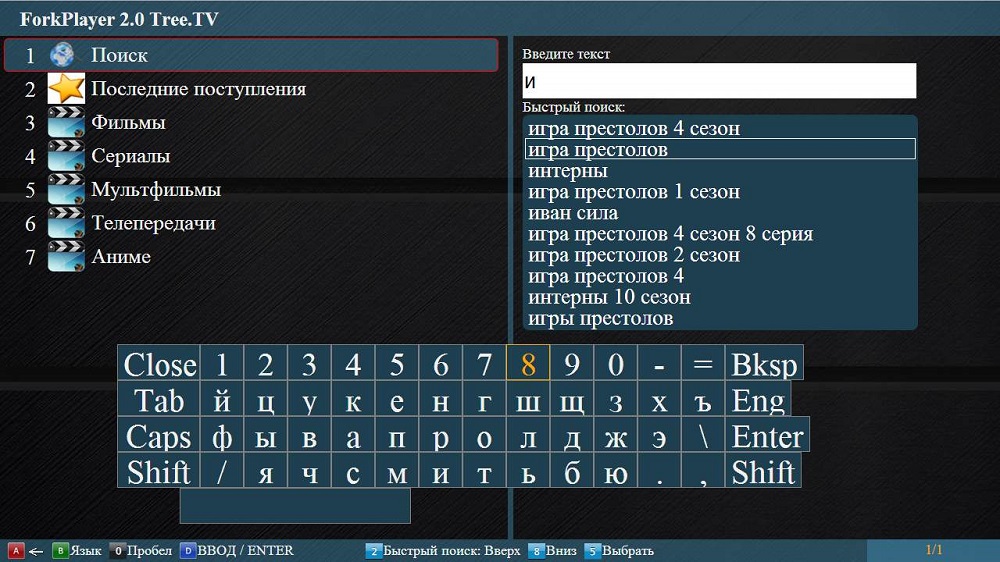
Поред тога, прегледач отвара видео у различитим форматима (уграђене су кодеке и играчи) и квалитативно репродукују звук ако их има, прилагођава приказ локације на модел телевизора. Софтвер је једноставан за управљање, може се покренути са меморијске картице, дистрибуира се бесплатно и универзално је решење за телевизоре, јер је доступан на различитим уређајима са Смарт ТВ функцијом.
Како инсталирати форкплаиер
Прегледник је стандардно инсталиран, док упутства разликују у зависности од телевизора, године издања и ОС-а. Размотрите неколико начина за инсталирање форкплаиера на примеру уређаја популарних произвођача.
Како инсталирати форкплаиер за Самсунг Смарт ТВ
Општи алгоритам за Самсунг 2010-2015 са Мапле (ОРСАИ) ће бити овако:
- Отворите Смартхуб - Самсунг даљински управљач користи дугме "А", у зависности од модела ПДУ-а, може се назвати и мени или Смартхуб. У недостатку попут инсталирања форкплаиера на овај начин, идемо на мени Смарт ТВ и тражимо овај одељак;
- Идемо на рачун, за који прописујемо у одговарајуће поље за улазак у развијање пријаве. Није потребно уношење лозинке, биће унета аутоматски, али ако се то не догоди, ручно возимо "111111" или "123456", кликните на "улаз";
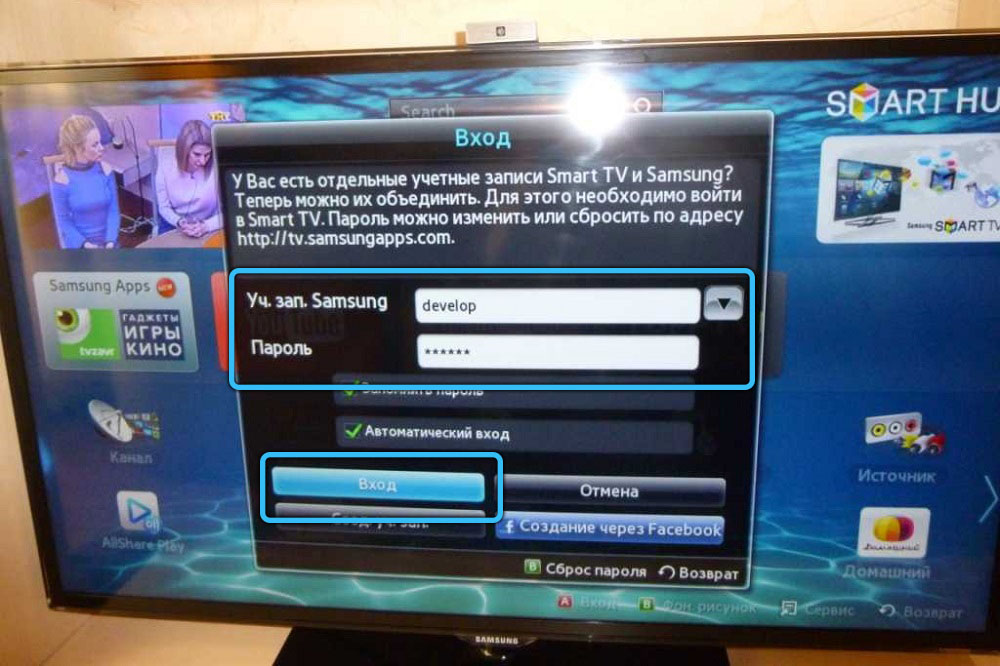
Пажња. Ако се обавештење појави о немогућности повезивања са сервером, морат ћете ресетовати поставке уређаја на фабричке параметре. - На управљачкој плочи кликните на дугме "Алатке";
- У подешавањима прелазимо на одељак "Развој" и прихватамо услове Корисничког споразума (славимо са ознаком и кликните на "ОК");

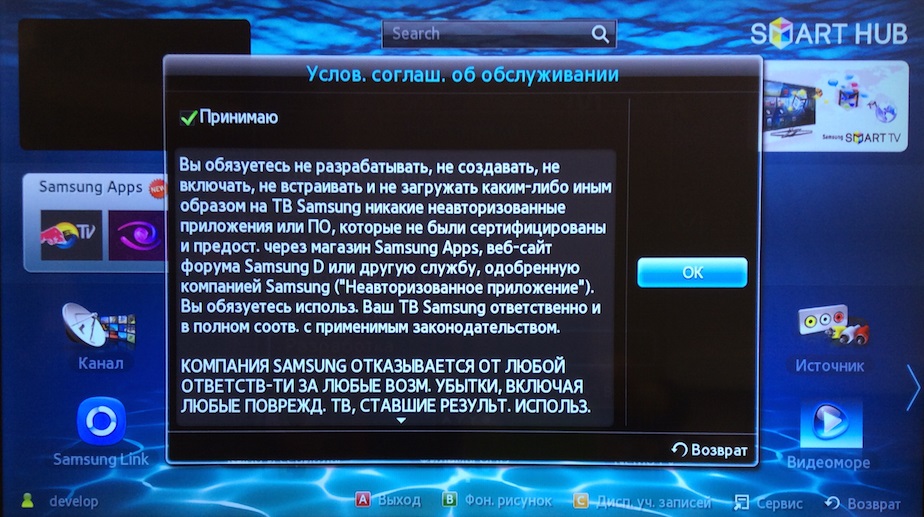
- Из одељка "Развој" идемо на поставке ИП адресе, у овом ставу, прописујемо 46.36.222.114 (или 85).17.тридесет.89), кликните на "ОК";

- Сада у одељку "Развој" мораћете да пронађете предмет одговорну за синхронизацију корисника корисника и идите на њега;
- Чекамо крај синхронизације (напредак је праћен), поново покрените паметну телевизију;
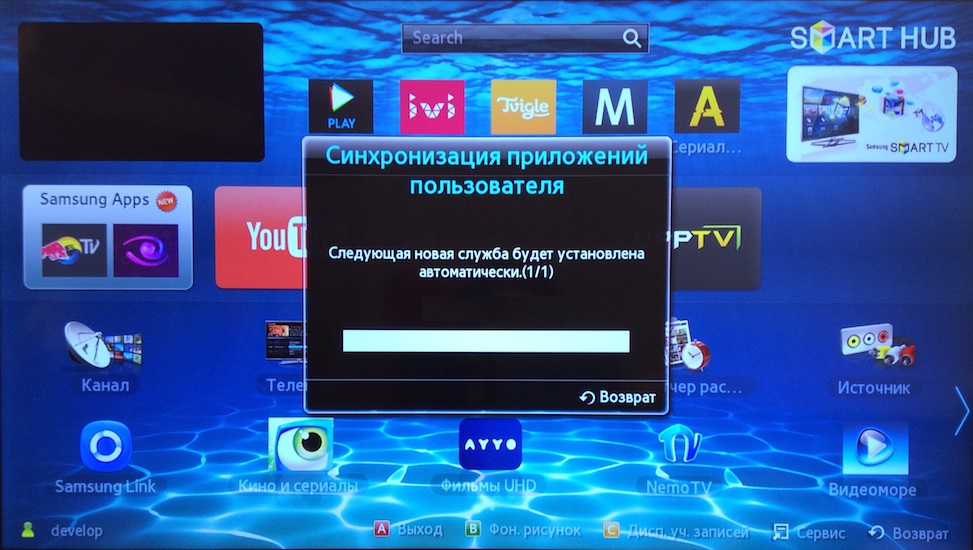
- Идемо на Смартхуб, где сада на екрану са видгетима можете видети пречицу ФоркПлаиер.
Како инсталирати форкплаиер са флеш уређаја
Инсталација виљушкара за Самсунг са УСБ уређаја (метода је погодна за уређаје серије Ј) је још лакше:
- Преузмите свежу верзију софтвера на рачунар (хттп: // форплаиер.ТВ / Аппс / ТфоркПлаиер257Н_В5Н.ВГТ), форматирајте УСБ уређај;
- Стварамо нову фасциклу на УСБ флеш уређају са именом УсерВидгет, копирамо овде претходно отпремљеног форкплаиер;
- Постављамо флеш уређај у утор телевизијског пријемника, кликните на "Инсталација са носача" и покрените инсталацију даљинским управљачем;

- Чекамо инсталацију и поново покренути уређај.
Како инсталирати форкплаиер за Самсунг променом ДНС-а
Инсталација променом ДНС-а за Самсунг са Смарт ТВ Тизен (2016-2017, серије К, М) је следећа:
- Идемо на подешавања / услов мреже;
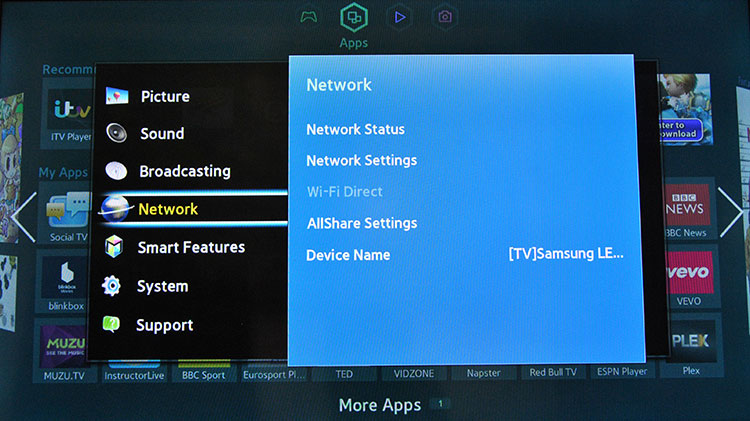
- Промените ДНС на 54.Осамљен.214 (Алтернативне опције - 85.17.тридесет.89 или 195.88.208.101);
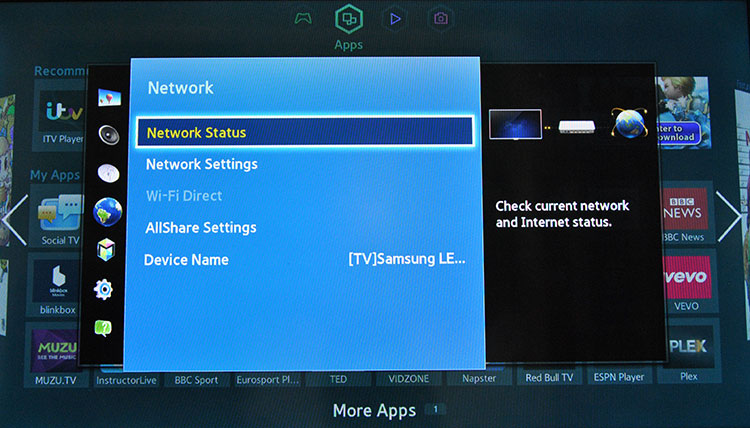
- Искључите телевизор пријемник, а затим се поново укључите након једног минута;
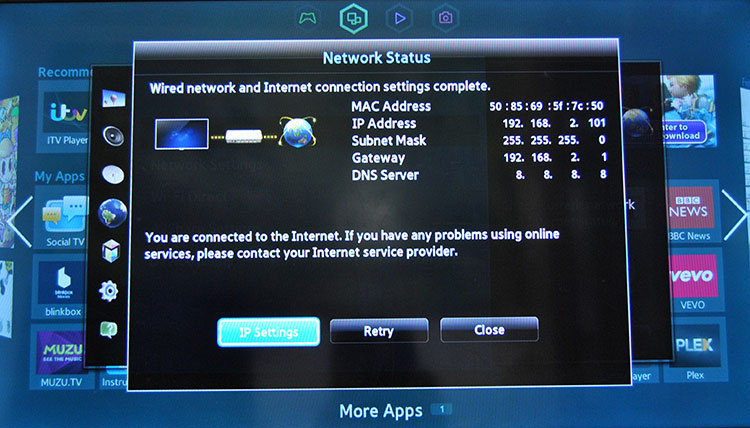
- Покрените ДИВАН ТВ додатак.
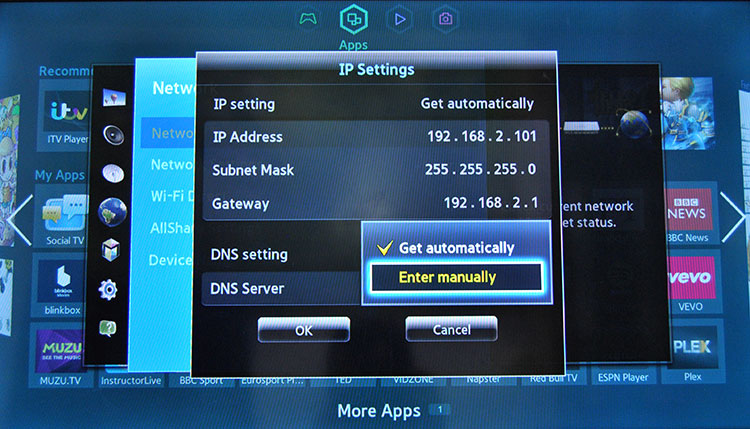
Метода се не разликује у поузданости, ДНС адреса не може да функционише када их провајдер блокира или у подешавањима рутера.
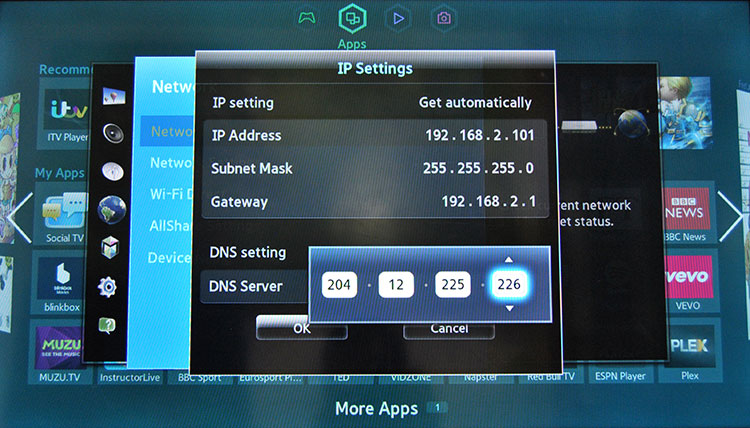
Како инсталирати форкплаиер за Самсунг преко програмара ИДЕ
Препоручује се, иако не најлакши начин, захтевајући додатне манипулације и мало више времена. Истовремено, вођени кораком -Сеп -Сеп упутства, а не најсавременији корисник ће се носити са задатком.
Упутства су релевантна за Самсунг Тизен Смарт ТВ ТВ пријемнике од 2016:
- Преузмите на рачунар Цомпутерплаиер (хттп: // форплаиер.ТВ / Аппс / ТфоркПлаиер257Н_В5Н.ВГТ);
- Пумпамо и ставимо јава развојни комплет (ЈДК), постави пут и јава_хоме;

- Учитавамо Тизен Студио;
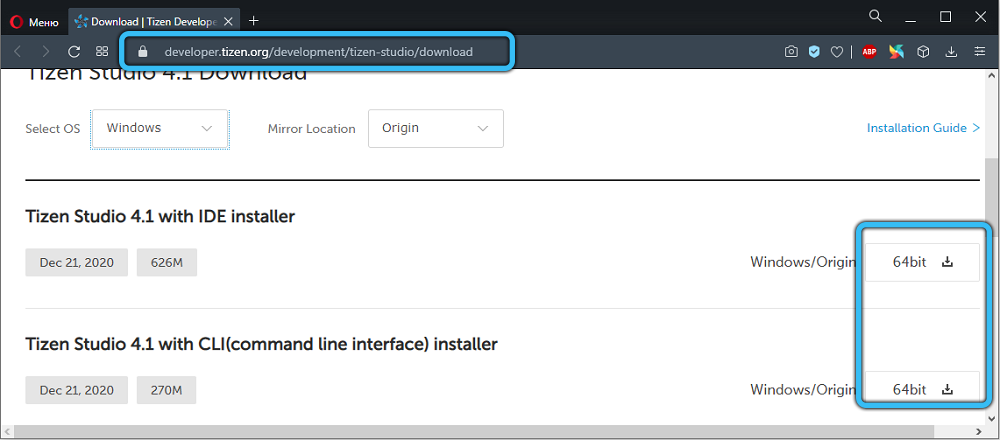 Важан. Ако грешка "Циљни директориј није валидан" током процеса инсталације, морате да креирате мапу Ц: \ Тизен -студио, идите на његове некретнине (ПКМ на фасцикли), кликните на картицу "Сигурност" "Промена" Прозор - "Додај", Позовите у поље "Све" (са насловом) и кликните на дугме "Цхецк имена", након чега ће се нагласити "све", остаје да кликнете "ОК", белешка "пуни приступ "И примените подешавања. Мапа такође треба да креира директориј са подацима имена, а затим поново покрените инсталатер Тизен Студио.
Важан. Ако грешка "Циљни директориј није валидан" током процеса инсталације, морате да креирате мапу Ц: \ Тизен -студио, идите на његове некретнине (ПКМ на фасцикли), кликните на картицу "Сигурност" "Промена" Прозор - "Додај", Позовите у поље "Све" (са насловом) и кликните на дугме "Цхецк имена", након чега ће се нагласити "све", остаје да кликнете "ОК", белешка "пуни приступ "И примените подешавања. Мапа такође треба да креира директориј са подацима имена, а затим поново покрените инсталатер Тизен Студио. - Инсталирајте ТИЗЕН СДК алате и додатке (ако постоји проширење СДК);
- Рун Тизен Студио. У програму кликните на Филе / Импорт - Тизен Пројецт, Марк Арцхиве Филе, изаберите Преоддобруали форкплаиер, а затим на профилној телевизији наводимо Самсунг;
- Укључујемо телевизијски пријемник и прелазимо на апликације, кликните на даљински управљач заузврат бројеве 1, 2, 3, 4, 5, изаберите на супротном режиму програмера;
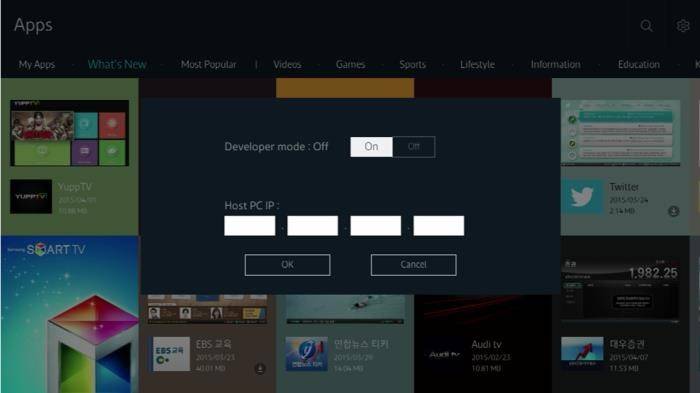
- У ИП-овом пољу хост ПЦ-а прописујемо ИП овог рачунара (на уређајима који покрећу Виндовс да бисте га пронашли, ИПЦонфиг наредба је унета у командну линију, након чега ће жељена адреса бити доступна у ИПв4 линији);
- Искључите телевизор, искључите се од снаге неколико секунди, а затим укључите;
- У програму Девице Манагер одаберите Сцан уређај. Када се уређај открије, кликните на везу, а затим притисните ПКМ на додатом уређају и изаберите Инсталирање дозволе;
- У Тизен Студио изаберите наш телевизијски пријемник и покрените пројекат.
Како инсталирати форкплаиер за ЛГ Смарт ТВ преко ДНС-а
ФормПлаиер је још лакши на ЛГ ТВ-у, док нијансе инсталација такође зависе од модела и ОС уређаја. Размотрите варијације ове методе за Нетцаст, Вебос.
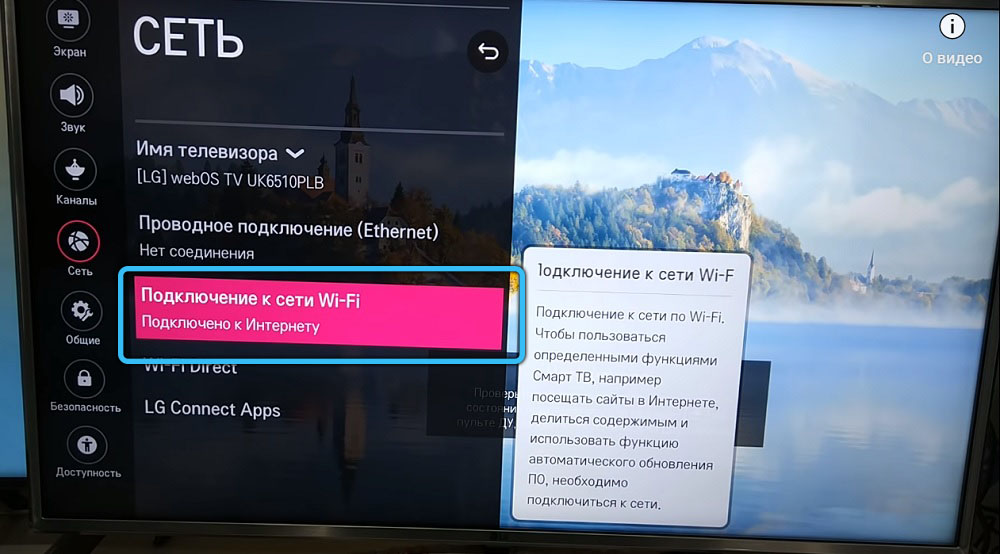
Метода 1:
- Идемо на мени преко контролне табле;
- Овде идемо на "везу са мрежом", овде проналазимо "ДНС сервер";
- Унесите 17.тридесет.89 (Покретање програма) или 217.79.190.156 (продавница, одакле да пумпа софтвер);
- У продавници идемо на одељак "Премиум" и отворио је Русију телевизије, првог аутомобила, радија или ВТУНЕР-а.
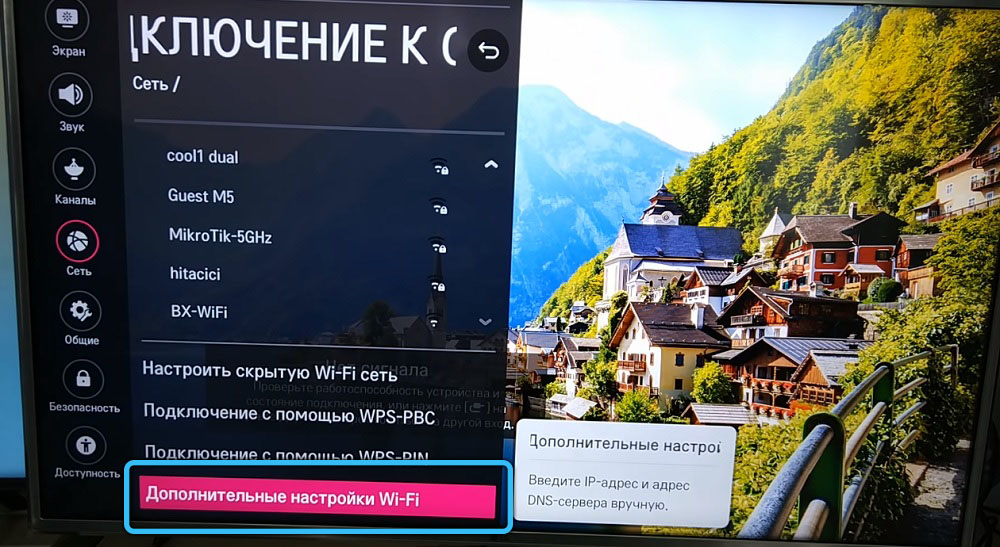
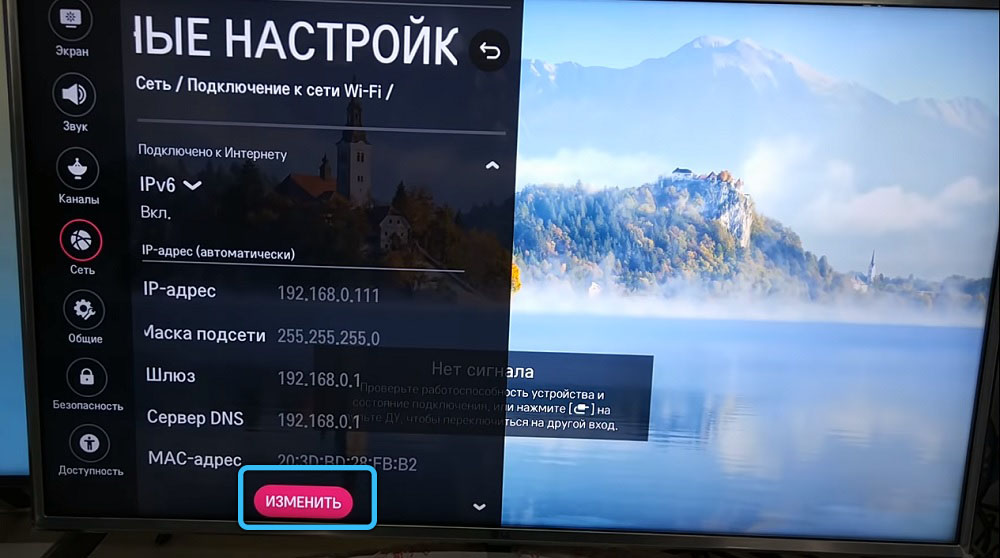
2. метод:
- Идемо на поставке везе на мрежу "Мрежна веза", изаберите инсталирани тип везе;
- У случају кабловске везе, потврда везе, избор приступних тачака и мрежа ће се отворити;
- Идемо на "проширена подешавања", изаберите ручни ИП улаз за ДНС;
- Унесите 36.222.114;
- Са опцијом везе преко Ви-Фи-а прелазимо на проширене параметре и ручни унос ИП-а и команди;
- Ако се на серверу поставља обавезујућа грешка, чекамо неколико минута, почеће се прозор за унос података. Ако се то не догоди, поново покрените паметну телевизију и покушајте поново;
- Кликните на "Спремни" и идите на картицу Премиум да бисте изабрали телевизор.
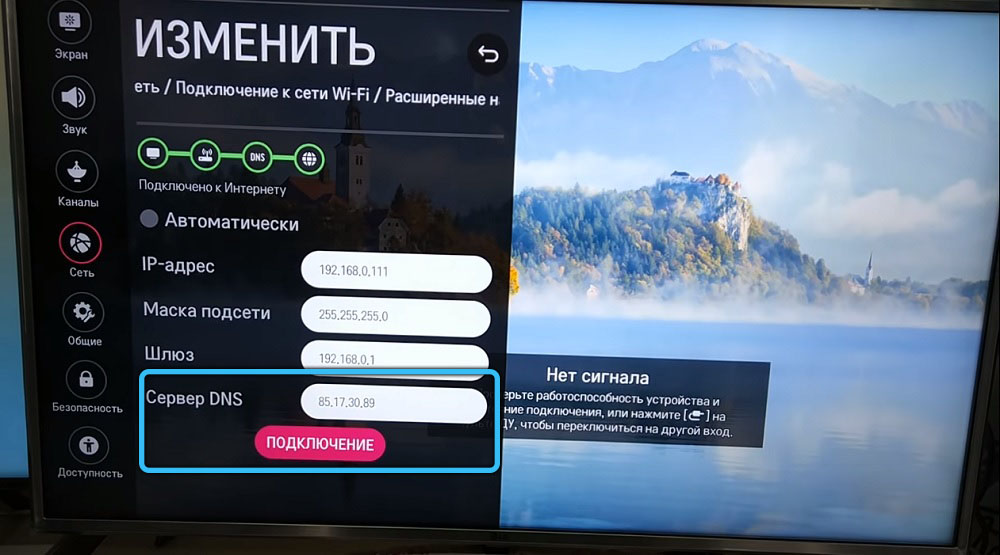
Како инсталирати форкплаиер на ЛГ вебос преко програмера ИДЕ
Коришћење прилагођеног развојног окружења је најефикаснија метода која није потребна нова ДНС адреса или флеш уређај. Поступак се изводи на следећи начин:
- Учитавамо Јаву за операцијску собу;
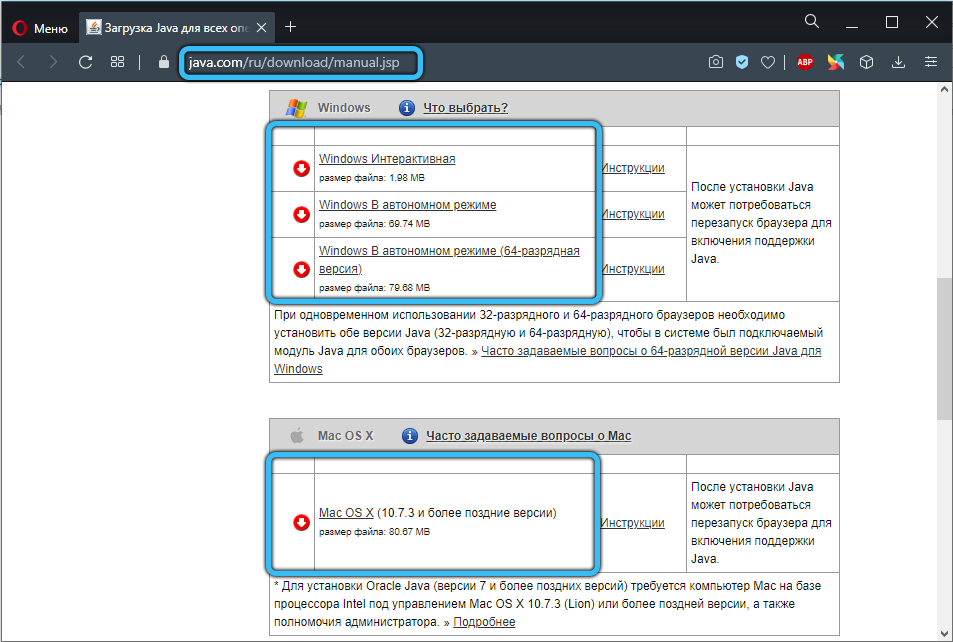
- Прописујемо свјежу верзију СДК ВЕБОС ТВ-а;
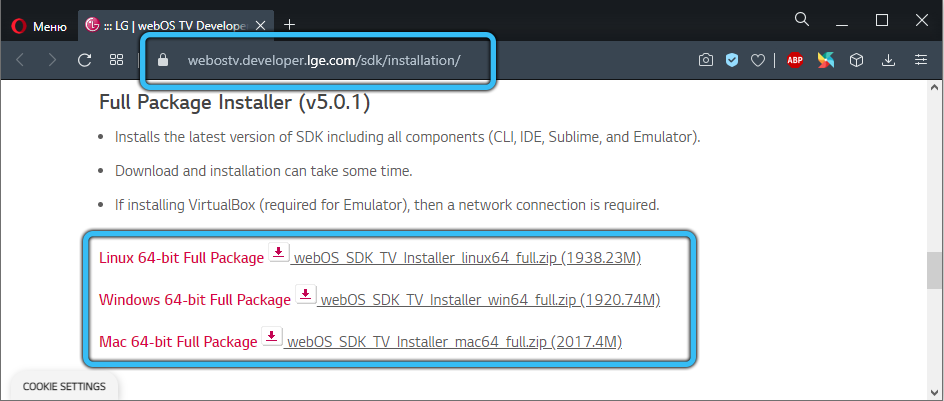
- Ако дође до Гит Грешка, учитавамо свежи софтвер;
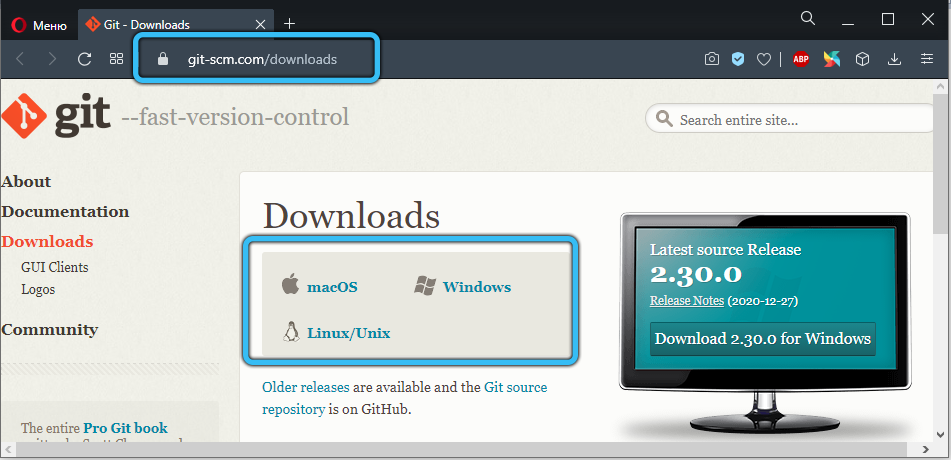
- Пролазимо кроз поступак ауторизације (креирамо налог, ако не, ако не) на Вебос ТВ ресурс;
- Телевизијски пријемник повезујемо у исту мрежу као и рачунар.
На ТВ:
- Инсталирајте режим програмера кроз продавницу ЛГ садржаја;
- Покрећемо се, пријавите се / регистровали у систему;
- Активирамо опције девмоде и кључних сервера.
На рачунару покрените Вебос ТВ ИДЕ и обављате акције:
- Кликните на "Нова веза" на картици Циљана конфигурација,
- У пољу "Тип Типа" изаберите ЛГ Смарт ТВ, наведите ИП из режима програмера;
- Кликните на ПЦМ за додатни уређај и изаберите "Генерирајте тастер";
- У пољу "Пасспхрасе" унесите информације из режима програмера;
- Кликните ПЦМ за додатни уређај и изаберите "Цоннецт";
- Преузмите ФоркПлаиер овде хттп: // форплаиер.ТВ / Аппс / ТфоркПлаиер257Н_В5Н.ВГТ;
- Идемо на мени ВебОС - Инсталирајте ИПК мени.
Инсталација виџета са флеш уређаја на ЛГ (Нетцаст, Вебос)
На ТВ-у са вебосом оперативне собе можете ставити виџет са флеш уређаја:
- Преузмите форкплаиер (хттп: // форплаиер.ТВ / Аппс / ТфоркПлаиер257Н_В5Н.ВГТ) или његова интернетска верзија (архива) на УСБ флеш уређају, распакују га у корен погона;
- Идемо на наш рачун на ТВ-у;
- Повезујемо флеш диск на телевизијски пријемник;

- Видгет ће се појавити у одељку "Моје апликације" (за Нетцаст) или испод на почетном екрану након откривања погона и притиском на дугме "Почетна" (за ВебОС);
- Да бисте посетили појединачне одељке, биће потребно омогућити даљинску функцију у подешавањима лансирањем удаљеног софтвера на рачунару или Андроид уређају
Универзални начин за све телевизије
Ово решење је погодно за било који телевизори који су способни да се повежу са мрежом - Ви форкПлаиер можете да отворите у инсталираном претраживачу. Метода не подразумева инсталацију, па не превише згодно за сталну употребу. Иди на ФоркПлаиер је једноставно:
- Отворите стандардни посматрач;
- У адресној траци ти куцамо Смарт.Обојити.ру и идите на страницу (ово је веб верзија Форксторе Сторе);
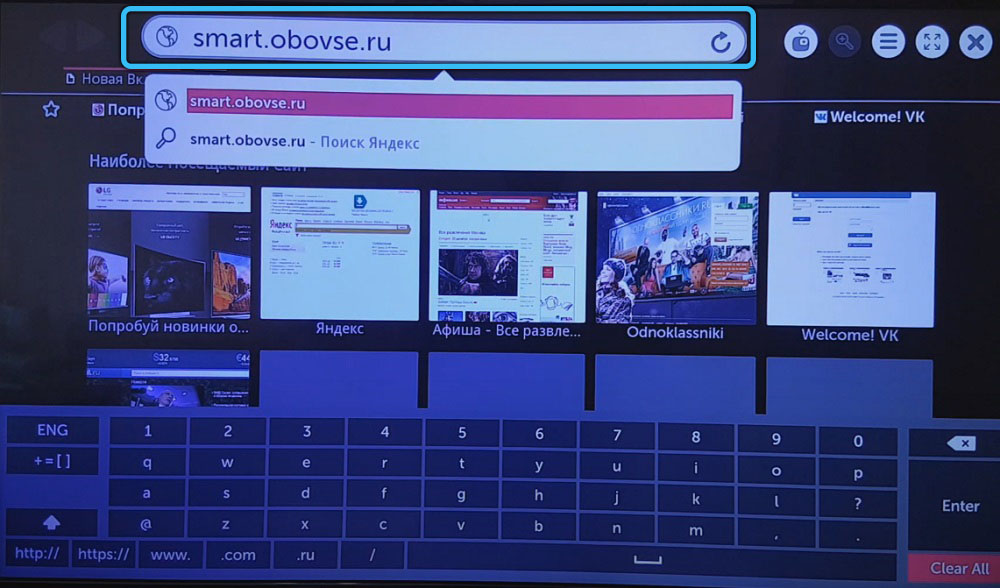
- На страници кликните на икону Видгет да бисте отворили виљушкар.
Иако функционалност није инфериорна у инсталираној апликацији, али није тако згодно да се сваки пут не приговарате веб верзији да бисте покренули тријумф софтвера.
ФоркПлаиер Сеттинг
Инсталација и примарна поставка форкплаиера различита су за моделе уређаја различитих произвођача, серија и оперативних система. Дакле, да бисте добили приступу форкплаиеру за Пхилипс Смарт ТВ, у подешавањима мрежне везе потребно је да промените ДНС на 046.036.218.194, Повежите се са мрежом, покрените МЕГОГО услугу (у неким случајевима је потребан претовар уређаја), након чега остаје да сачекате екран ФоркПлаиер. На старим телевизијским пријемницима, где је Мегого одсутан, можете користити посебну верзију са твгле-а.
Генерално, поставка виљушкара, као и за ЛГ, Самсунг, Пхилипс или било који други ТВ са функцијом Смарт ТВ, подразумева могућност да појединачно поставља одређене параметре.

У параметрима програма (три пруге на врху интерфејса морате да одаберете "Подешавања апликације", након чега ћете видети прилагођене опције. Размислите о томе како можете да конфигуришете форкплаиер на ТВ-у. Слиједи поставке софтвера:
- Наведите временску зону, изаберите језик интерфејса;
- Активирај претрагу уживо;
- Подесите квалитетан видео 1080Р;
- Сортирај ИПТВ (на пример, са Руса на енглески);
- Дозволи приступ садржају трећег ката;
- Напротив ремотеПорк-у, поставите "аутомобил" (мораћете да преузмете датотеке и листе репродукције са рачунара или паметног телефона на ТВ).

Такође, ако је потребно, можете да конфигуришете родитељски надзор и друге параметре. За почетни мени (у параметрима програма, морате да изаберете "Поставке менија") можете да се изабере са листе услуга за брзо покретање, пренесите веб локацију или виџет у фаворите итд.Д.
Да удобно гледате форкплаиер, на рачунару, као на ТВ-у, требаће вам присуство даљине. Програм служи за повезивање Смарт ТВ-а у мрежу мерења и уређаја у мрежи. Додаци као што су АЦЕ Торрентплаи и Сензионал прошириће могућности гледања садржаја (у првом случају са раствором торрента у режиму стриминга без преузимања, у другом - ТВ емисији).
Како избрисати апликацију
Пошто софтвер није унапред инсталиран, можете да на стандардни начин избришете форкПлаиер са телевизијског пријемника. Сваки модел уређаја има своје нијансе. На пример, Самсунг Смарт ТВ модели различитих година пуштања сугеришу различите манипулације током процеса.
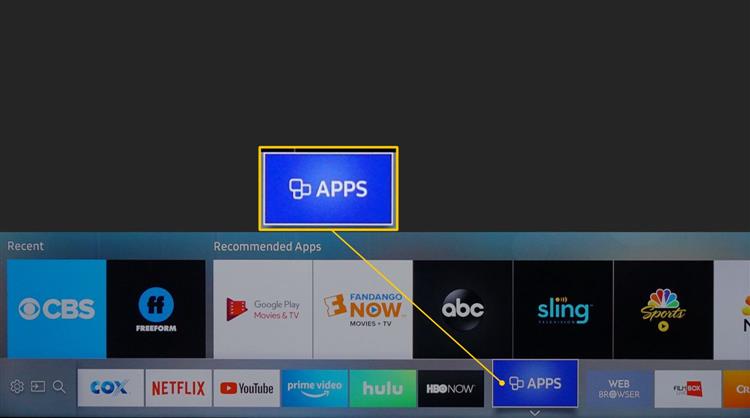
Дакле, на пример, на новим телевизорима (2020) да бисте избрисали да морате да пређете на Смарт Хуб - "Подешавања" (брзине) - Поинт "Подршка" - "Нега" - Жеља за уређај ". Одабиром "Управљања складиштења" можете приметити непотребне апликације и уклонити их притиском на одговарајуће дугме.
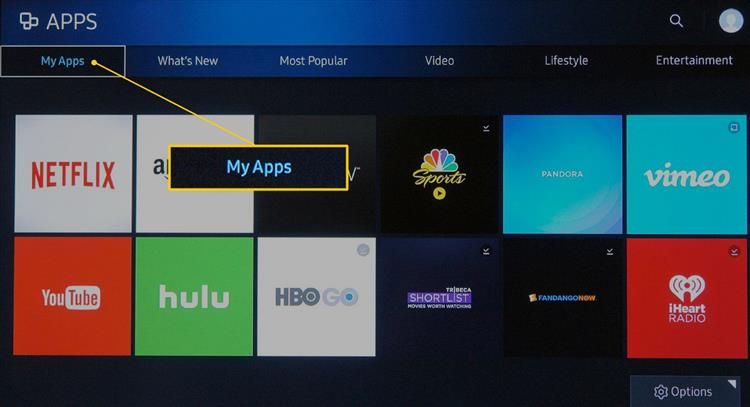
На Самсунг ТВС-у од 2017-2019 модела са почетног екрана, морат ћете прећи на одељак "Додатак", где да посетите "Подешавања" и означи непотребног софтвера, а затим избришите.
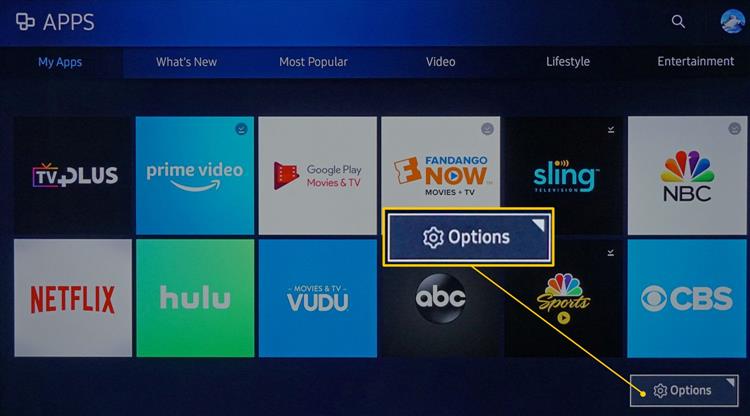
Слично томе, програми се бришу на друге, ранији модели (путем Смарт Хуб-а или одељка "Апликација" менија).
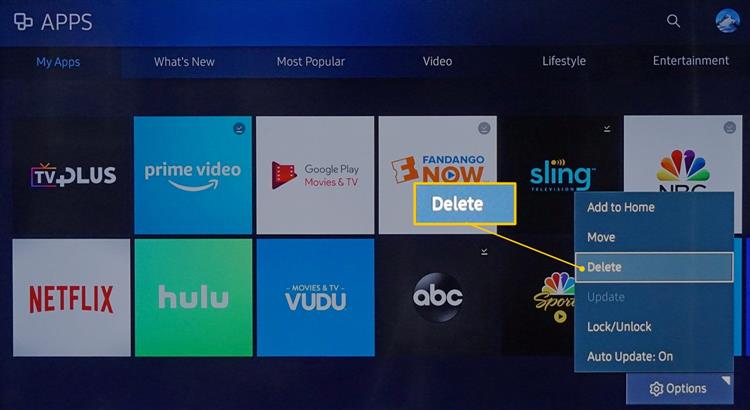
Није тешко бити угодно у форкплаиеру и бавити се подешавањем и ако се одлучите за Деинсталл софтвер, то се може лако узимати у обзир ваш ТВ модел. Придржавајте се ових препорука и потешкоћа у раду са форкплаиер-ом неће настати.
- « Грешка 0кЦ00Д36Ц4 Када репродукујете медијске датотеке како да га поправите
- Стварање у Виндовс ТФТП серверу, постављање и провере перформанси »

